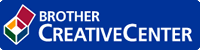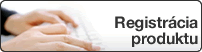Online Príručka používateľa
HL‑L2312D / HL‑L2357DW / HL‑L2352DW / HL‑L2372DN / HL‑L2375DW
- Prehľad ovládacieho panela
- Vzory svietenia a indikácie kontroliek LED (pre modely bez displeja LCD)
- Prístup Brother Utilities(Windows)
- Vkladanie papiera
- Nastavenia papiera
- Nepotlačiteľná plocha
- Odporučené tlačové médiá
- Používanie špeciálneho papiera
- Podporované základné sieťové funkcie
- Softvér a pomôcky na správu siete
- Ďalšie metódy konfigurácie zariadenia Brother pre bezdrôtovú sieť
- Pred konfiguráciou zariadenia Brother pre bezdrôtovú sieť
- Konfigurácia zariadenia na bezdrôtovú sieť
- Konfigurácia zariadenia pre bezdrôtovú sieť pomocou metódy stlačenia jedného tlačidla štandardu Wi-Fi Protected Setup™ (WPS)
- Konfigurácia zariadenia pre bezdrôtovú sieť pomocou metódy PIN štandardu Wi-Fi Protected Setup™ (WPS)
- Konfigurácia zariadenia pre bezdrôtovú sieť pomocou sprievodcu nastavením na ovládacom paneli zariadenia
- Konfigurácia zariadenia pre bezdrôtovú sieť, ak sa identifikátor SSID nevysiela
- Používanie siete Wi-Fi Direct®
- Tlač z vášho mobilného zariadenia pomocou štandardu Wi-Fi Direct
- Konfigurovanie siete Wi-Fi Direct
- Prehľad konfigurácie siete Wi-Fi Direct
- Konfigurácia siete Wi-Fi Direct metódou stlačenia jedného tlačidla
- Konfigurácia siete Wi-Fi Direct pomocou metódy stlačenia jedného tlačidla štandardu Wi-Fi Protected Setup™ (WPS)
- Konfigurovanie vašej siete Wi-Fi Direct pomocou metódy PIN
- Konfigurácia siete Wi-Fi Direct metódou PIN štandardu Wi-Fi Protected Setup™ (WPS)
- Manuálna konfigurácia siete Wi-Fi Direct
- Pokročilé sieťové funkcie
- Technické informácie pre pokročilých používateľov
- Zámok nastavení zariadenia
- Funkcie zabezpečenia siete
- Pred použitím sieťových bezpečnostných funkcií
- Zabezpečené spravovanie sieťového zariadenia pomocou protokolu SSL/TLS
- Úvod do SSL/TLS
- Certifikáty a Web Based Management (Ovládanie cez webové rozhranie)
- Podporované funkcie certifikátu zabezpečenia
- Vytvorenie a inštalácia certifikátu
- Spravovanie viacerých certifikátov
- Zabezpečené spravovanie sieťového zariadenia pomocou aplikácie Web Based Management
- Zabezpečená správa sieťového zariadenia pomôckou BRAdmin Professional (Windows)
- Bezpečná tlač dokumentov s použitím protokolu SSL/TLS
- Zabezpečené odosielanie e-mailov
- Google Cloud Print
- AirPrint
- Mobilná tlač pre Windows
- Tlačová služba Mopria®
- Aplikácia Brother iPrint&Scan pre mobilné zariadenia
- Správy o chybách a správy údržby
- Chybové hlásenia a hlásenia o údržbe
- Zaseknutie papiera
- Problémy s tlačou
- Zvýšenie kvality tlače
- Problémy so sieťou
- Chybové hlásenia
- Kde nájdem sieťové nastavenia zariadenia Brother?
- Nemôžem dokončiť konfigurovanie nastavenia bezdrôtovej siete
- Použitie Nástroja na opravu sieťového pripojenia (Network Connection Repair Tool) (Windows)
- Zariadenie Brother nedokáže tlačiť cez sieť
- Chcem skontrolovať, či moje sieťové zariadenia správne fungujú
- Problémy so službou Google Cloud Print
- Problémy so službou AirPrint
- Iné problémy
- Informácie o zariadení
- Výmena spotrebného materiálu
- Čistenie zariadenia
- Kontrola ostávajúcej životnosti súčastí
- Zabalenie a poslanie zariadenia Brother
Domov > Nastavenia zariadenia > Zmena nastavení zariadenia na ovládacom paneli > Všeobecné nastavenia > Zníženie spotreby tonera
Zníženie spotreby tonera
Používanie funkcie úspory tonera pomáha znižovať spotrebu tonera. Keď je funkcia úspory tonera zapnutá, vytlačené dokumenty budú svetlejšie.
Funkciu úspory tonera NEODPORÚČAME používať pri tlači fotografií alebo obrázkov v odtieňoch sivej.
- Stlačením
 alebo
alebo  zobrazte možnosť [Vseob. nastav.] a potom stlačte OK.
zobrazte možnosť [Vseob. nastav.] a potom stlačte OK. - Stlačením
 alebo
alebo  zobrazte možnosť [Ekologia] a potom stlačte OK.
zobrazte možnosť [Ekologia] a potom stlačte OK. - Stlačením
 alebo
alebo  zobrazte možnosť [Uspora tonera] a potom stlačte OK.
zobrazte možnosť [Uspora tonera] a potom stlačte OK. - Stlačením
 alebo
alebo  zobrazte [Zapnute] a potom stlačte Go (Prejsť).
zobrazte [Zapnute] a potom stlačte Go (Prejsť).
- Súvisiace informácie
- Súvisiace témy:
Bola táto stránka užitočná?
Ďakujeme za váš názor.